3個小秘訣,讓你快速在Magento2建立可配置商品 (Configurable Product)
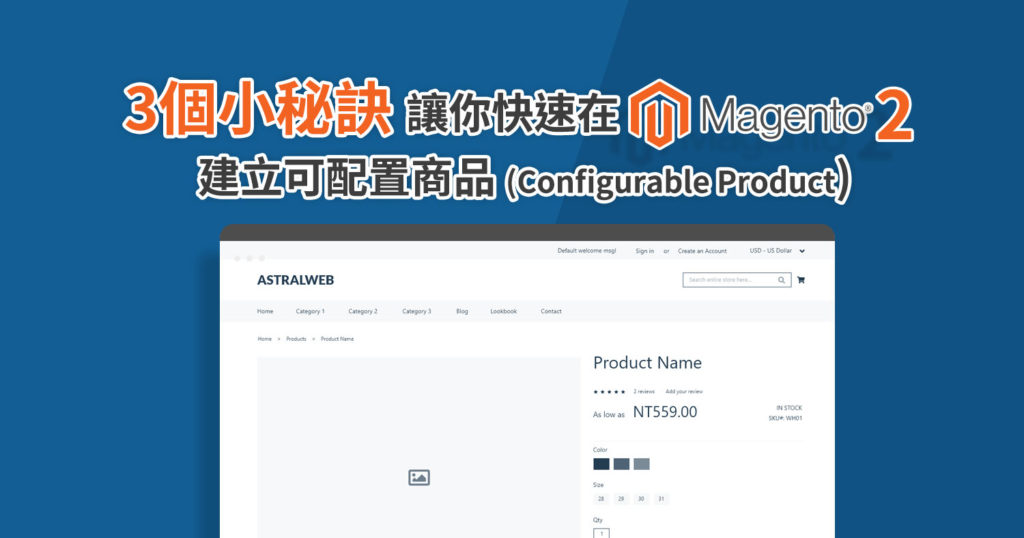
在先前的文章中,我們曾簡介過如何建立擁有多重選項的可配置商品,方便使用者在同一個商品頁挑選商品的規格,像是衣服的尺寸、顏色等等。
想知道如何進一步提升商品上架的效率嗎?與你分享幾個小秘訣,讓我們晉升進階玩家。
秘訣1. 排列組合快速生成,再移除不需要的結果
將產品規格的屬性,如:顏色、大小等加以排列組合,快速生成可配置商品及簡單商品。在生成後,只要將無效組合結果移除,便可彈指間完成大量的商品上架。
但別忘了,設定產品屬性前,要先完整填寫可配置商品的資料唷!這樣在建立可配置商品後,資訊才會被完整複製至每一個簡單商品。
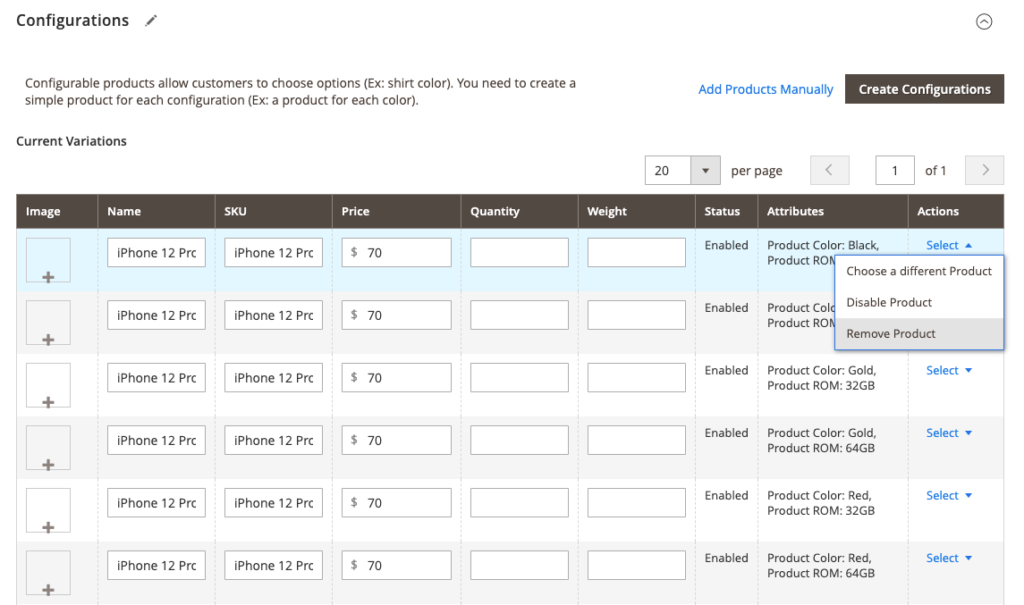
秘訣2. 複製已存在的可配置商品,並重新刷新屬性
如果你想新增一筆與既有的可配置商品很類似的商品,舉例來說:春節檔期篩選出紅色商品給予優惠,別急著從頭新增產品資料,透過幾個動作,便可輕鬆達到目的。
第一步、分析商品屬性:找到一筆最類似的可配置商品
第二步、複製商品:在商品編輯頁點選「儲存並複製」,一秒復用原先可配置商品的欄位內容
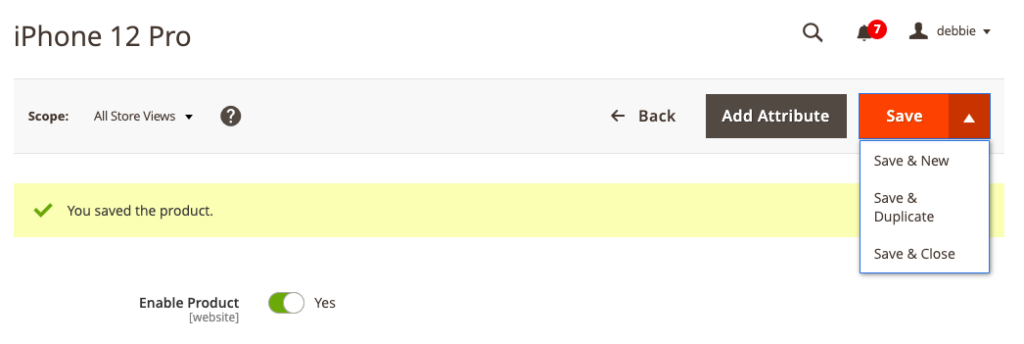
第三步、刷新可配置屬性設定:依需求調整可配置屬性的選項,重新關聯可配置商品底下的簡單商品
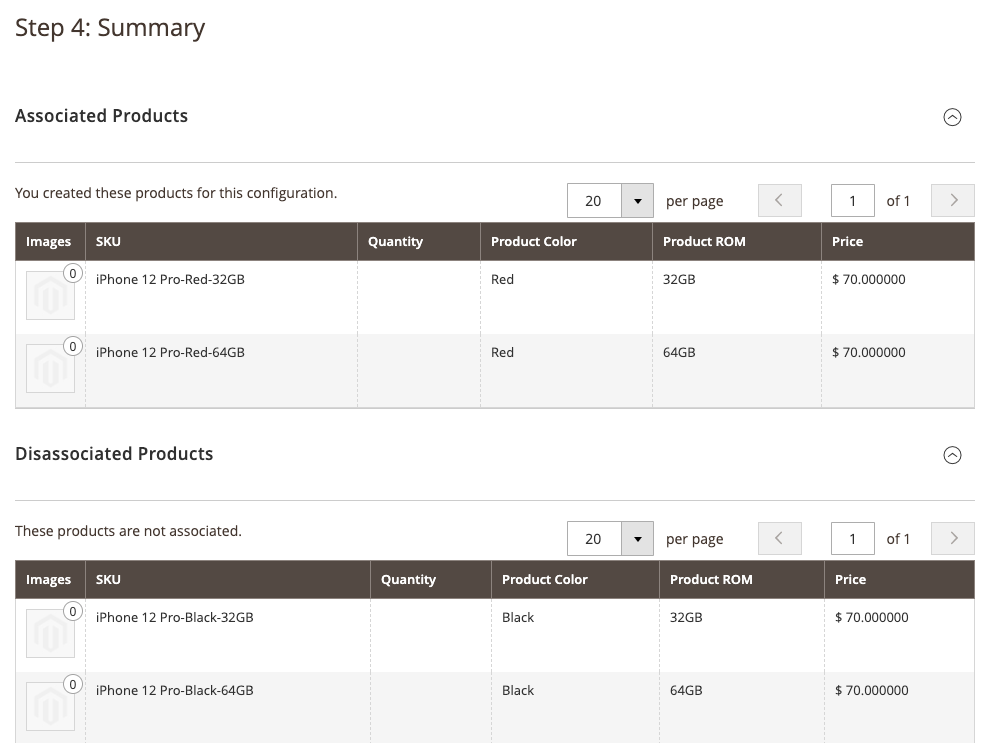
第四步、調整簡單商品的基本資訊:儲存前你可瀏覽並調整各簡單商品的價格、數量、重量等資訊
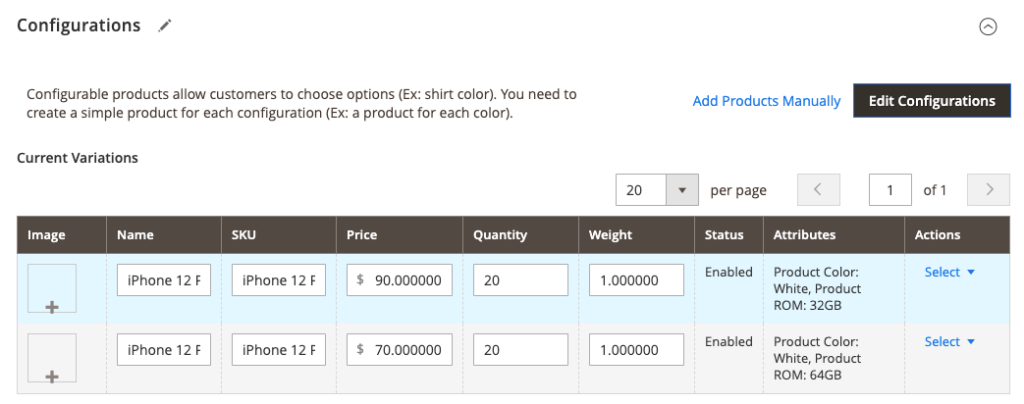
秘訣3. 手動篩選組成可配置商品
如果你已建立了非常多的簡單商品,想要近一步彈性地組合成可配置商品,那你一定要試試手動新增。
就如同建立一般可配置商品一樣,你需要先新增一筆產品,並設定可配置屬性。不一樣的是,在第二步驟選擇屬性選項,只需依序任選一個值。因為我們不需要額外生成更多的簡單產品,我們需要的是透過這個過程,設定手動篩選商品的基準。
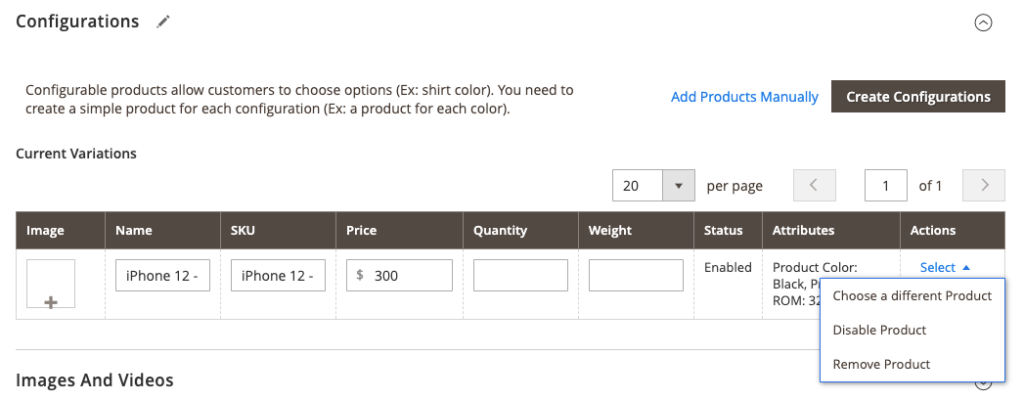
所以在設定完成後,你需要將生成的產品結果刪除,並點擊手動新增 (Add Products Manually) 篩選所需要的簡單商品。
而在選擇商品的過程中,你或許會發現到商品的數量會比較少,這是因為系統只會篩選出符合屬性基準的商品。舉例來說,如果你在設定可配置商品時選擇了顏色屬性,那沒有設定顏色屬性的商品就不會出現在可手動挑選的列表中。
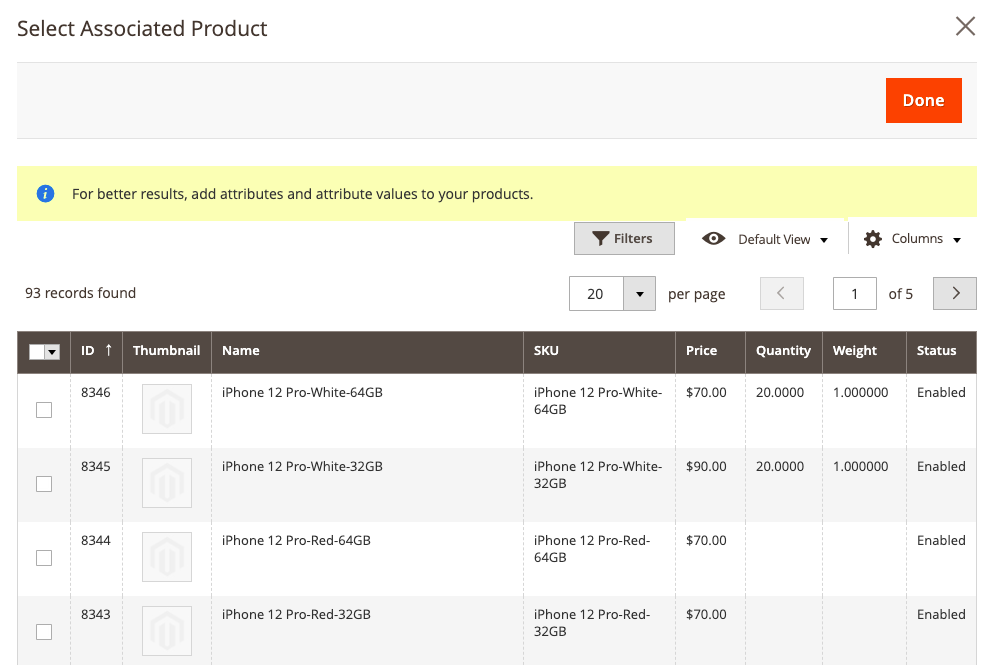
勾選商品、儲存,很快地你便可彈性建立一筆符合需求的可配置商品,是不是很方便呢?
以上就是一些關於建立可配置商品的小訣竅,如果你期望接收到更多實用的 Magento 祕技,別忘了訂閱我們的電子報,以及追蹤我們的臉書粉絲團和IG,才能收到第一手的最新資訊喔!有任何問題,也歡迎聯繫我們喔!

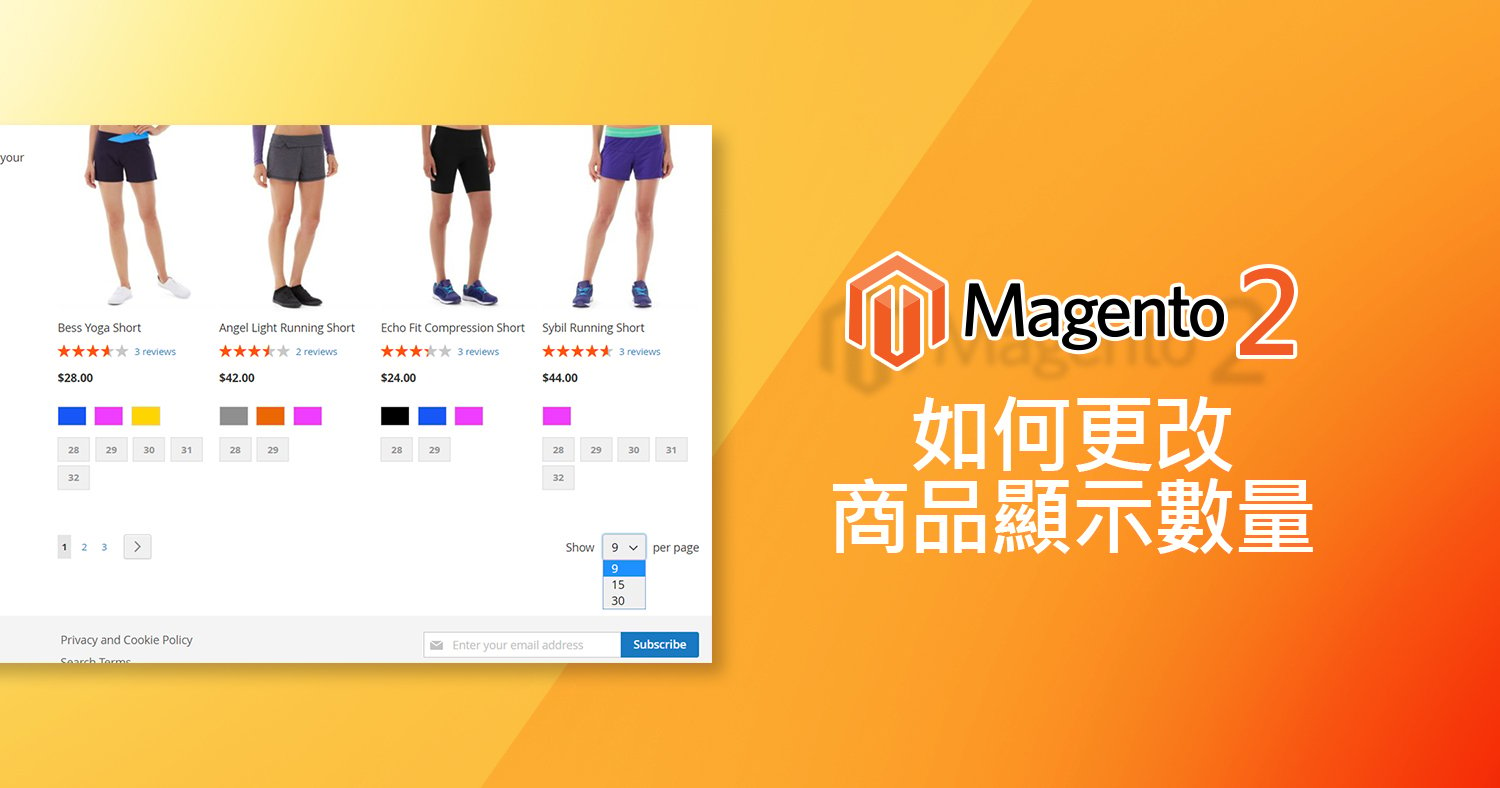


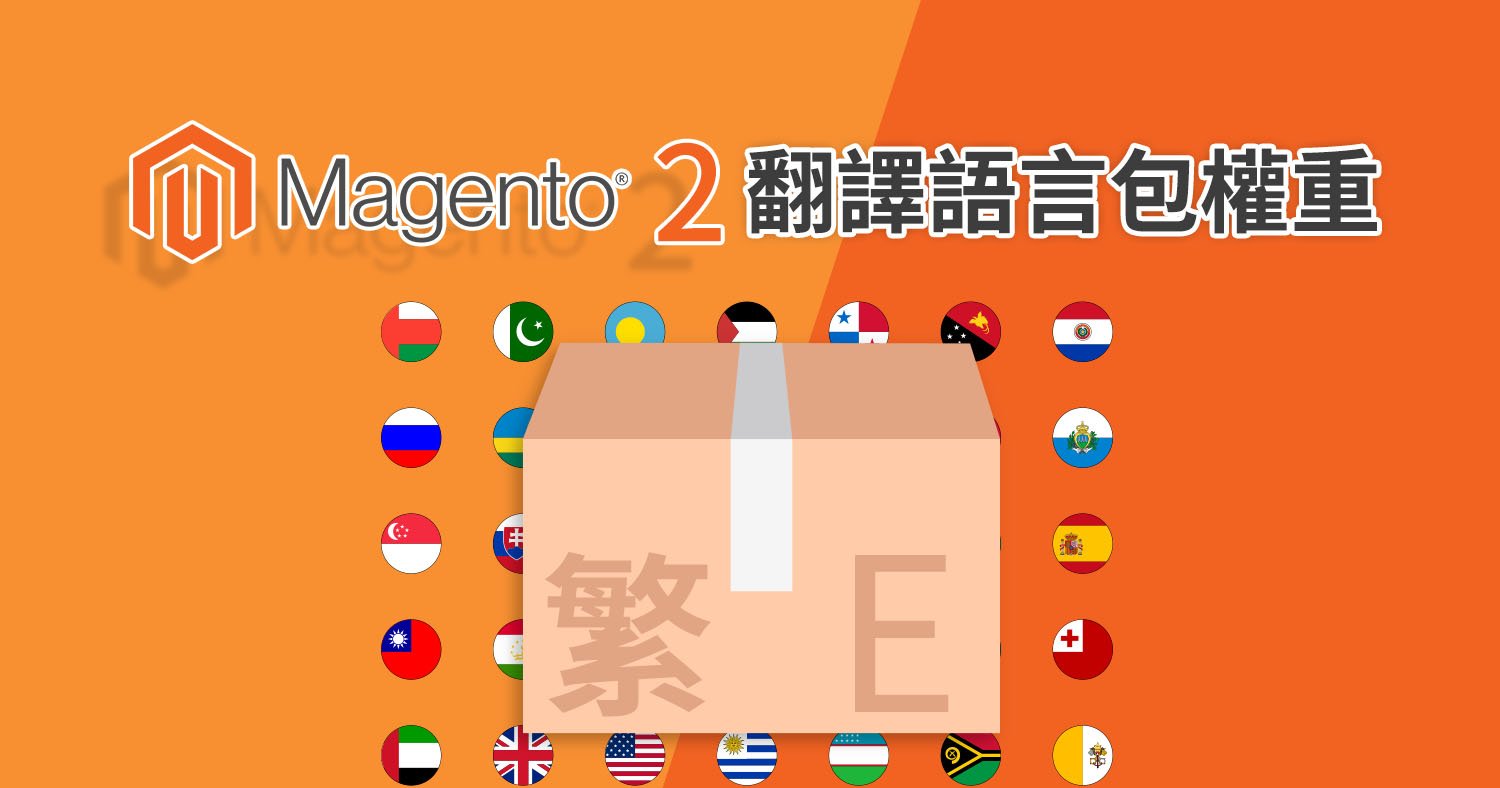


我要留言